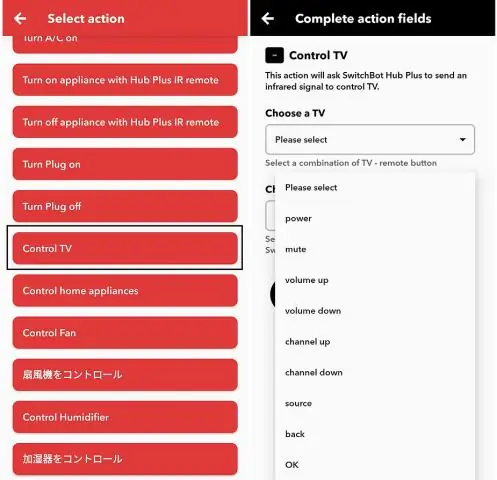
Агуулгын хүснэгт:
- Зохиолч Lynn Donovan [email protected].
- Public 2023-12-15 23:50.
- Хамгийн сүүлд өөрчлөгдсөн 2025-01-22 17:34.
Татаж аваад суулгасны дараа Олз чам дээр төхөөрөмж , та өөрийн дансны итгэмжлэлүүдийг оруулах хэрэгтэй.
Үүнийг хийхийн тулд:
- Зөөврийн компьютер эсвэл ширээний компьютер дээр манай татаж авах сайтаас зочилно уу төхөөрөмж Та хамгаалахыг хүсч байна.
- Андройд утас, таблет дээр татаж аваарай Олз Google Play-ээс.
- IOS гар утас болон таблет дээр татаж аваарай Олз AppStore-оос.
Эндээс та олзыг хэрхэн суулгах вэ?
Бүртгүүлж суулгана уу
- Prey татаж авах. Та суулгагчаас эсвэл манай сайтаас бүртгүүлж болно.
- Prey-г төхөөрөмж дээрээ суулгаарай.
- Суулгагч руу итгэмжлэлээ оруулна уу, эсвэл танд байхгүй тохиолдолд шинэ бүртгэл үүсгэнэ үү.
- Төхөөрөмжийг амжилттай нэмсэн эсэхийг шалгахын тулд Prey бүртгэлдээ хандана уу.
Үүнтэй адилаар, prey програм хэрхэн ажилладаг вэ? Олз Энэ нь таны төхөөрөмж дээрх агент болон танд зориулж цуглуулсан мэдээллийг зохицуулдаг вэб үйлчилгээнээс бүрддэг freemium үйлчилгээ юм. Та үүнийг утас, зөөврийн компьютер эсвэл таблет дээрээ суулгаж, тохируулсны дараа үүнийг удирдах боломжтой болно апп таныхаас Олз Таны төхөөрөмж манай серверүүдтэй холбогдсон л бол данс.
Зүгээр л, та махчин програмаа хэрхэн нуух вэ?
Олз Энэ нь систем дээр товчлол эсвэл дүрс үүсгэхгүй бөгөөд зөвхөн суулгах хавтсанд л олох боломжтой. нуугдах хавтас дээр хулганы баруун товчийг дараад "Properties" -ийг сонгоод " Нуугдсан "хайрцаг. Та ч бас харахгүй Prey-ийн өөрийн ажлын менежер дээрх нэр.
Миний компьютер дээр олз гэж юу вэ?
Олз нь зөөврийн компьютер болон ширээний компьютерийг хянах, хянах үнэгүй вэб үйлчилгээ юм компьютерууд , ухаалаг гар утас болон бусад электрон төхөөрөмжүүд нь хулгайн тохиолдолд туслах зорилготой програм хангамжийн програмуудыг ажиллуулах чадвартай.
Зөвлөмж болгож буй:
Вэбсайтууд мобайл төхөөрөмжийг хэрхэн таних вэ?
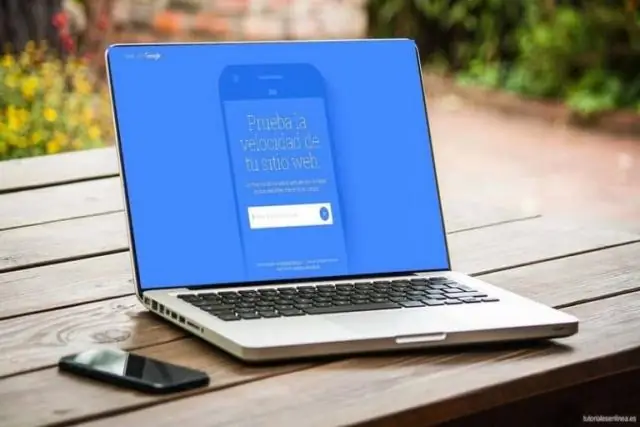
Төхөөрөмж илрүүлэх нь байгууллагын вэбсайтад ямар төрлийн хөдөлгөөнт төхөөрөмж нэвтэрч байгааг тодорхойлох технологи юм. Эдгээр компаниуд төхөөрөмж илрүүлэх аргыг ашигласнаар эцсийн хэрэглэгчдэд гар утасны вэб хэрэглэгчийн сайжруулсан туршлагыг хүргэж, зар сурталчилгааг чиглүүлж, вэб хандалтын өгөгдлийн аналитикийг сайжруулж, зураг ачаалах хугацааг хурдасгах боломжтой
Хоёр Android төхөөрөмжийг хэрхэн холбох вэ?

Дэлгэрэнгүй мэдээлэл авахыг хүсвэл төхөөрөмж үйлдвэрлэгчтэйгээ холбогдоно уу. Төхөөрөмжийнхөө Тохиргооны програмыг нээнэ үү. Холбогдсон төхөөрөмжүүд Холболтын тохиргоог Bluetooth дээр дарна уу. Bluetooth асаалттай байгаа эсэхийг шалгана уу. Шинэ төхөөрөмжийг холбох гэснийг товшино уу. Утас эсвэл таблеттайгаа холбохыг хүссэн Bluetooth төхөөрөмжийн нэрийг товшино уу. Дэлгэц дээрх алхмуудыг дагана уу
Төхөөрөмжийг Xcode-оос хэрхэн устгах вэ?

Цонх -> Төхөөрөмж ба симулятор руу очно уу. Энэ нь таны Xcode-д ашигладаг бүх төхөөрөмжтэй шинэ цонх нээх болно. Дээд талд, Simulators дээр товшоод зүүн талд жагсаалтыг харах болно. Тэндээс устгахыг хүсч буй симулятораа олоод Cntl - товшиж (эсвэл хулганы баруун товчийг дараад) Устгах гэснийг сонгоно уу
Би Keil дахь мэдээллийн санд хуучин төхөөрөмжийг хэрхэн нэмэх вэ?

Төхөөрөмжүүдийг тохируулах эсвэл нэмэх Файл - Төхөөрөмжийн мэдээллийн сан цэсээр харилцах цонхыг нээнэ үү. Хуучин төхөөрөмжийн мэдээллийн сангаас (цагаан чип дүрс) микроконтроллерыг сонгоод нэг товшилтоор харилцах цонхны зүүн талд байгаа програмд шаардлагатай төхөөрөмжтэй төстэй. Чип үйлдвэрлэгчийн нэрийг тохируулна уу
IoT төхөөрөмжийг гэрийн сүлжээнд холбоход ямар хоёр төхөөрөмжийг ашигладаг вэ?

Интернэт зүйлсийн (IoT) төхөөрөмжүүдийг гэрийн сүлжээнд холбоход ашиглаж болох олон төхөөрөмж бий. Тэдгээрийн хоёрт чиглүүлэгч болон IoT гарц орно
